发布时间:2017-05-27 11: 10: 16
一般电视剧或电影结尾的时候回看到演出人员和工作人员的信息,最后停留在某一电视台或制作公司的名称上,这一停留效果是怎么做到的呢?小编可以告诉大家,使用Edius自带的quicktitle字幕软件就可以轻松制作出来。接下来小编就为大家具体介绍下:Edius怎么制作字幕停留效果?
1、打开Edius,在时间线上新建QuickTitle字幕(点击菜单上“T”),也可以点击鼠标右键在文件菜单栏下创建。
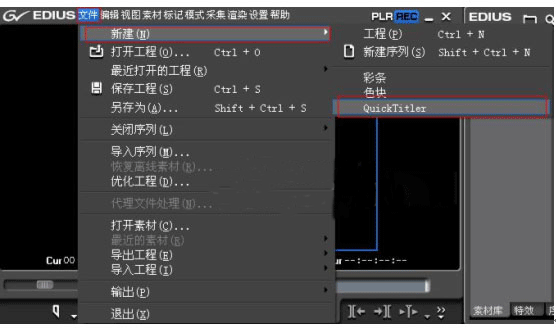
图1:菜单栏新建
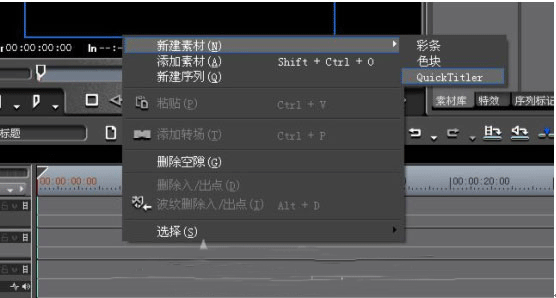
图2:鼠标右击新建素材
2、打开QuickTime的主界面,手动输入字幕,在文本属性框内设置字幕的大笑、字体、边缘及颜色等。
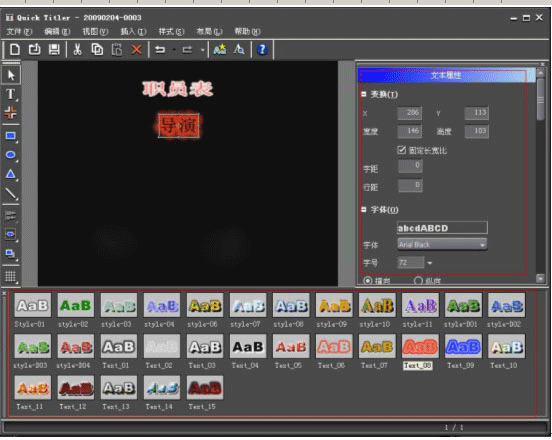
图3:设置文字
3、点击背景后在窗口右侧我们可以看到背景属相,设置字幕类型为从下滚动,这样我们的字幕就会动起来。

图4:设置字幕类型
4、在字幕素材上右键菜单中选择“滚动/爬动”设置。
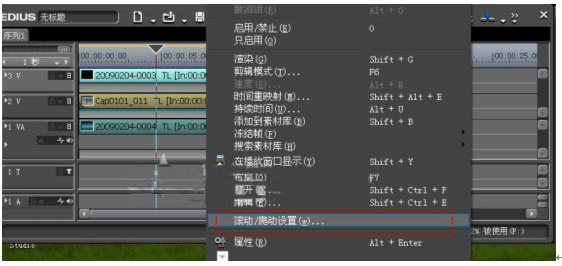
图5:右击选择滚动爬行设置
5、在出现的窗口中,我们在结束的下拉列表中可以看到外部、内部、位置,分别指的是停留在屏幕的外部、内部、位置。这里我们要做的是末屏字幕停留,所以选择结束停留在屏幕内部。设置下停留的时间,设置出点的时间就是停留的时间,我们设置出点为125帧,然后在下拉列表框中选择位置。
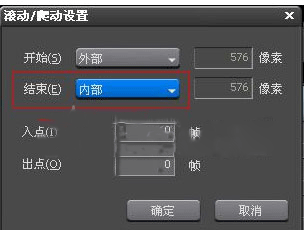
图6:滚动爬行设置
6、接下来再调整后面的像素,设置合适的字幕停留位置就OK了。现在就让我们一起来看看末屏字幕停留的效果吧!
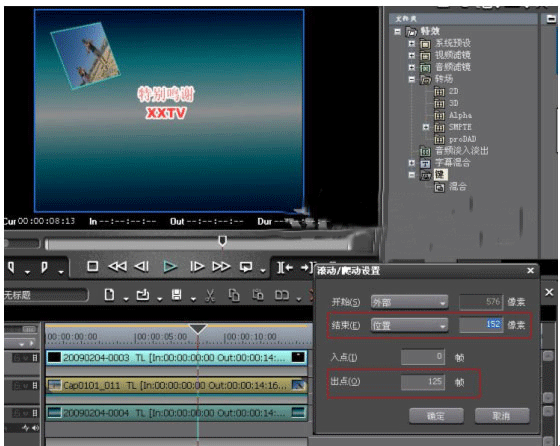
7:字幕效果预览
以上就是edius怎么制作字幕停留效果?的制作教程,如果您还想更深入的了解edius,可以查看edius教程,获取更多edius技能。
文章内容为原创,转载请注明出处:http://www.ediuschina.com/xinshou/zimu-tlxg.html
展开阅读全文
︾